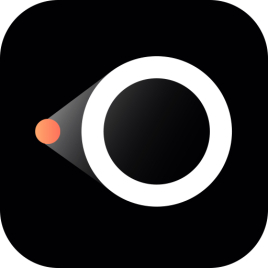笔记本电脑怎样无线投屏到电视上 如何把笔记本电脑投屏到电视上
更新时间:2024-03-09 10:12:39作者:bianji
最近有不少小伙伴问小编笔记本电脑怎样无线投屏到电视上,说想要将笔记本画面投屏到电视上观看更加的方便,为此小编到网上搜集了相关资料,找到了几种笔记本电脑无线投屏到电视上的方法,下面就以win10系统为例,将方法全部整理好了,大家有需要的话,赶紧来系统城看看吧。

笔记本电脑怎样无线投屏到电视上?
方法一、
1.打开win10系统中的“设置”;
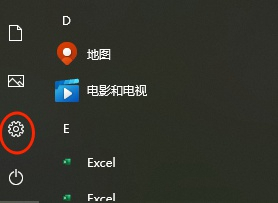
2.依次选择“系统”→选择“显示”→选择“连接到无线显示器”;
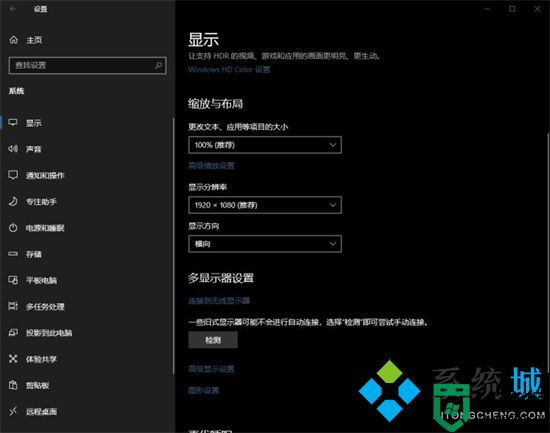
3.选择“连接到无线显示器”后,电脑桌面的右边就会弹出提示框,然你选择需要将电脑投屏到那个无线显示器上,点击你要投屏的那个电视即可。
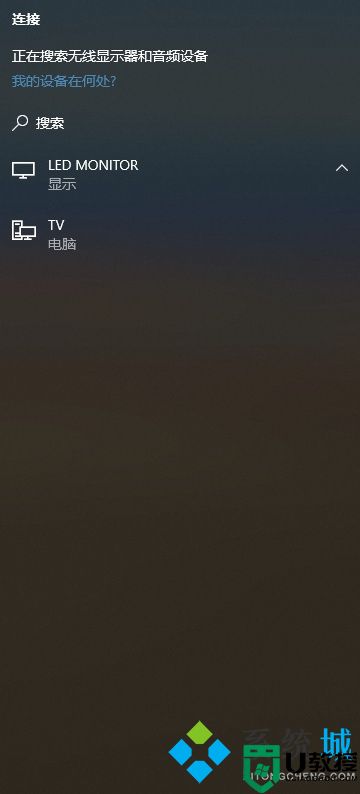
方法二、
1.直接Windows设置菜单里的【设备】设置,找到【蓝牙与其他设备】,点击+号添加设备;
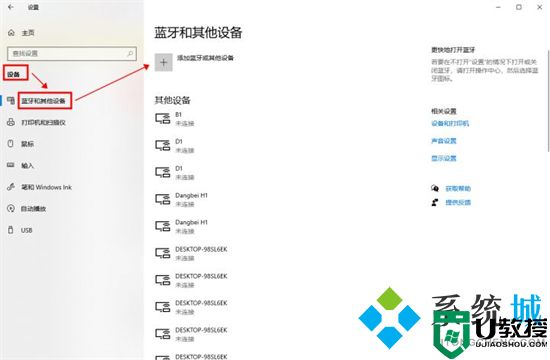
2.选择【无线显示器或扩展坞】,就可以搜索电视机设备并进行连接,完成投屏了。
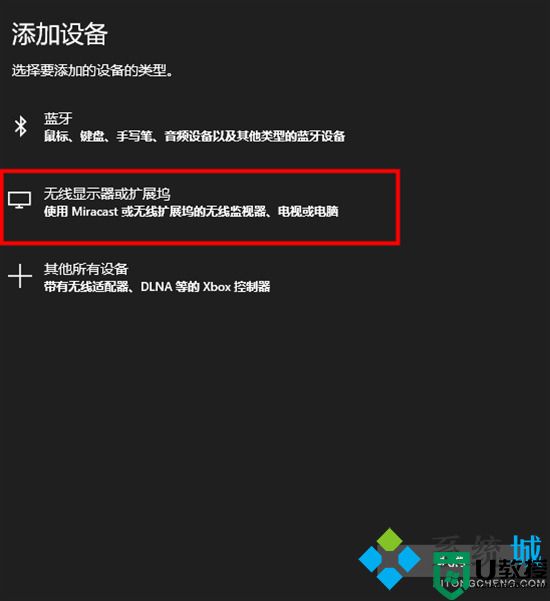
方法三、
1.这里我们需要借助第三方投屏工具,小编这里推荐幕享投屏;
2.点开电视端的电脑投屏板块;
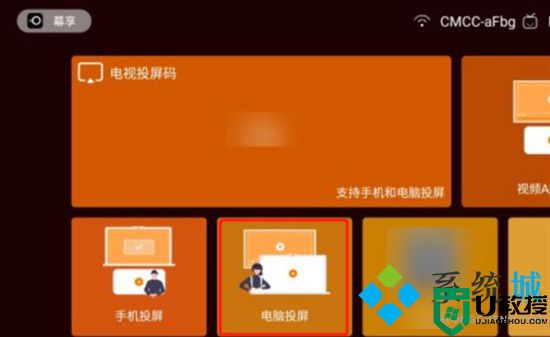
3.找到电视上显示的投屏码;

4.打开电脑端的幕享,点击电脑投屏;
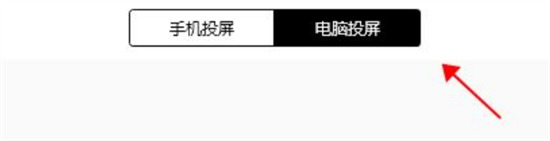
5.在电脑端输入电视端显示的投屏码,点击开始连接就可以了。
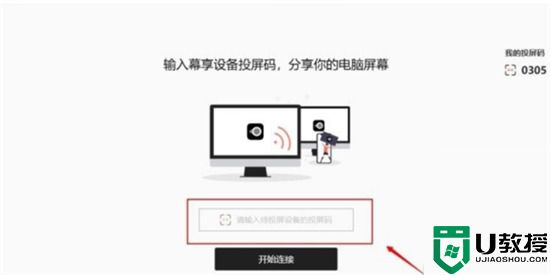
以上就就是小编为大家带来的笔记本电脑怎样无线投屏到电视上的方法了,希望能帮助到大家。
- 上一篇: 电脑如何换壁纸 电脑换壁纸教程
- 下一篇: 联想电脑如何录屏 联想电脑如何录屏幕视频和声音
笔记本电脑怎样无线投屏到电视上 如何把笔记本电脑投屏到电视上相关教程
- 笔记本如何投屏到电视上 笔记本怎么无线投屏到电视
- 笔记本电脑怎样无线投屏到电视上 如何把笔记本电脑投屏到电视上
- 笔记本电脑怎么投屏到电视 电脑如何投屏到电视上
- 笔记本电脑怎样投屏到电视机上 笔记本电脑无线投屏到电视的方法
- 笔记本怎么无线投屏到电视 笔记本投屏电视机怎么弄
- 笔记本电脑如何投屏到电视上 win10笔记本电脑投屏到电视的方法
- 手机怎么投屏到电脑笔记本上 手机投屏到电脑笔记本上的方法介绍
- 联想笔记本如何投屏到电视上?联想电脑无线投屏到电视机的三种方法
- 手机怎么投屏到笔记本电脑上去 手机投屏到笔记本电脑怎么弄
- 华为电脑投屏到电视 华为笔记本电脑与电视投屏教程
- 5.6.3737 官方版
- 5.6.3737 官方版
- Win7安装声卡驱动还是没有声音怎么办 Win7声卡驱动怎么卸载重装
- Win7如何取消非活动时以透明状态显示语言栏 Win7取消透明状态方法
- Windows11怎么下载安装PowerToys Windows11安装PowerToys方法教程
- 如何用腾讯电脑管家进行指定位置杀毒图解